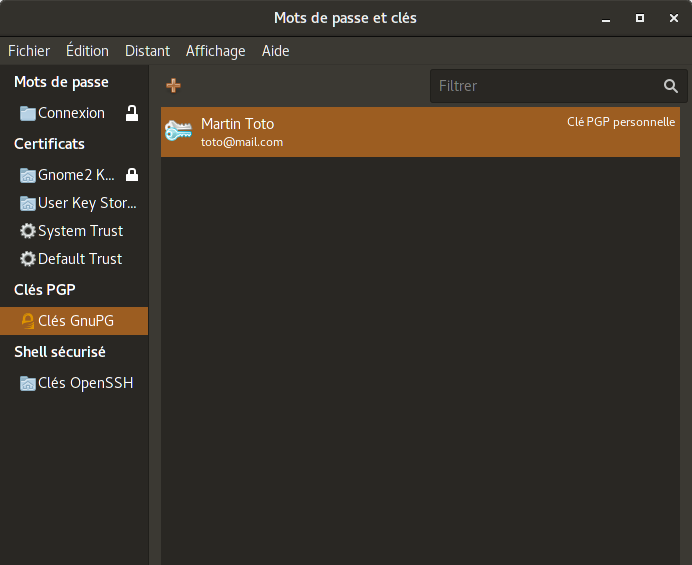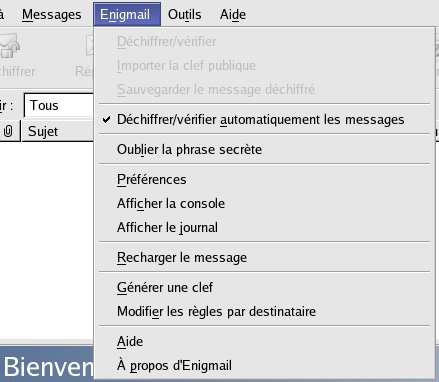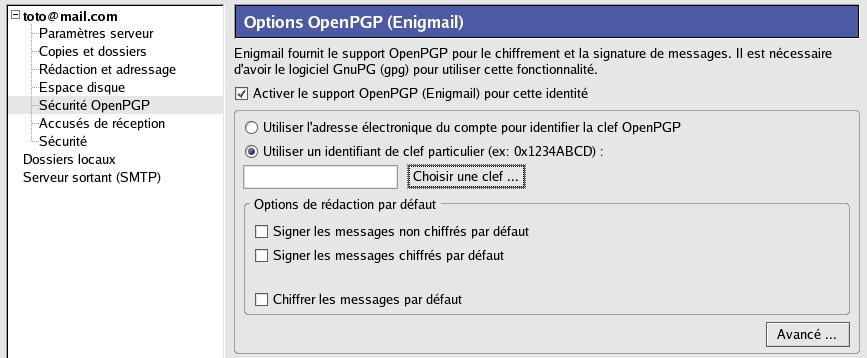« GnuPG : Signature et Chiffrement » : différence entre les versions
Mise en ligne |
mAucun résumé des modifications |
||
| Ligne 141 : | Ligne 141 : | ||
Sous GNU/Linux, les utilisateurs de KDE peuvent utiliser KGPG (voir ci-dessous), distribué dans le paquetage <tt>kdeutils</tt>. | Sous GNU/Linux, les utilisateurs de KDE peuvent utiliser KGPG (voir ci-dessous), distribué dans le paquetage <tt>kdeutils</tt>. | ||
# yum install kdeutils | # yum install kdeutils | ||
[[Image:kgpg. | [[Image:kgpg.jpg]] | ||
Les utilisateurs de gnome, quant à eux, préféreront sûrement l'utilitaire seahorse. | Les utilisateurs de gnome, quant à eux, préféreront sûrement l'utilitaire seahorse. | ||
| Ligne 160 : | Ligne 160 : | ||
La procédure pour installer enigmail dans Thunderbird est simple, lancez le puis allez dans le menu ''Outils'', ''Extensions''. Là, vous sélectionnez ''installer'' puis installez d'abord Enigmail et ensuite le pack de langue. Relancez ensuite Thunderbird, vous pourrez constater l'ajout d'un menu entre ''Messages'' et ''Outils'' nommé ''OpenPGP''. | La procédure pour installer enigmail dans Thunderbird est simple, lancez le puis allez dans le menu ''Outils'', ''Extensions''. Là, vous sélectionnez ''installer'' puis installez d'abord Enigmail et ensuite le pack de langue. Relancez ensuite Thunderbird, vous pourrez constater l'ajout d'un menu entre ''Messages'' et ''Outils'' nommé ''OpenPGP''. | ||
[[Image:enigmail_menu. | [[Image:enigmail_menu.jpg]] | ||
L'installation sous mozilla, quant à elle est possible directement depuis le navigateur, dans le sens où butineur et client mail ne sont dans ce cas qu'un seul et même logiciel. | L'installation sous mozilla, quant à elle est possible directement depuis le navigateur, dans le sens où butineur et client mail ne sont dans ce cas qu'un seul et même logiciel. | ||
| Ligne 168 : | Ligne 168 : | ||
Il suffit alors d'activer le support GPG pour votre compte mail : | Il suffit alors d'activer le support GPG pour votre compte mail : | ||
[[Image:enigmail_config_compte_mail. | [[Image:enigmail_config_compte_mail.jpg]] | ||
Si l'adresse de votre compte correspond à l'adresse que vous avez entrée lors de la création de votre clé, vous pouvez laisser thunderbird gérer automatiquement la sélection de votre clé (option par défaut) et il vous suffit alors dans les paramètres de votre compte de cocher la case "Activer le support PGP pour cette identité" ; dans le cas ou les adresses mail ne correspondraient pas, il vous faudrait sélectionner l'option "utiliser un identifiant de clé particulier" puis de cliquer sur le bouton "choisir une clé", la liste des clés secrètes paramétrées sur votre ordinateur apparaîtra et vous n'auriez plus qu'à sélectionner la vôtre. | Si l'adresse de votre compte correspond à l'adresse que vous avez entrée lors de la création de votre clé, vous pouvez laisser thunderbird gérer automatiquement la sélection de votre clé (option par défaut) et il vous suffit alors dans les paramètres de votre compte de cocher la case "Activer le support PGP pour cette identité" ; dans le cas ou les adresses mail ne correspondraient pas, il vous faudrait sélectionner l'option "utiliser un identifiant de clé particulier" puis de cliquer sur le bouton "choisir une clé", la liste des clés secrètes paramétrées sur votre ordinateur apparaîtra et vous n'auriez plus qu'à sélectionner la vôtre. | ||
Version du 10 octobre 2006 à 22:03
Récupération et Installation de GnuPG
Il y a de très fortes chances pour que GnuPG soit déjà installé sur votre système. La procédure à suivre pour installer GnuPG sur votre Fedora est la suivante :
$ su -c 'yum install gnupg'
GnuPG est installé sur votre système. Pour vérifier que l'installation soit effective vous pouvez utiliser la commande :
$ gpg --version gpg (GnuPG) 1.2.4 Copyright (C) 2003 Free Software Foundation, Inc. This program comes with ABSOLUTELY NO WARRANTY. This is free software, and you are welcome to redistribute it under certain conditions. See the file COPYING for details. Home: ~/.gnupg Algorithmes supportés: Clé publique: RSA, RSA-E, RSA-S, ELG-E, DSA, ELG Chiffrement: 3DES, CAST5, BLOWFISH, AES, AES192, AES256, TWOFISH Hachage: MD5, SHA1, RIPEMD160, SHA256 Compression: Décompressé, ZIP, ZLIB, BZIP2
Mise en place des clés
Génération de nouvelle(s) clé(s)
Il est assez simple de générer une nouvelle paire de clés, à l'aide de la commande gpg --gen-key :
$ gpg --gen-key gpg (GnuPG) 1.2.4; Copyright (C) 2003 Free Software Foundation, Inc. This program comes with ABSOLUTELY NO WARRANTY. This is free software, and you are welcome to redistribute it under certain conditions. See the file COPYING for details. Sélectionnez le type de clé désiré: (1) DSA et ElGamal (par défaut) (2) DSA (signature seule) (4) RSA (signature seule) Votre choix ? 1
Le choix par défaut est largement valable, évitez de le changer avant de vous être renseignés sur la question. De même, la taille par défaut pour la clé ELG-E (1024) est amplement suffisante :
La paire de clés DSA fera 1024 bits. Préparation à la génération d'une nouvelle paire de clés ELG-E. la taille minimale est 768 bits la taille par défaut est 1024 bits la taille maximale conseillée est 2048 bits Quelle taille de clé désirez-vous ? (1024)
Vient maintenant la date d'expiration de votre clé. Si vous n'en avez aucune idée, choisissez une clé qui n'expirera jamais.
La taille demandée est 1024 bits Spécifiez combien de temps cette clé devrait être valide. 0 = la clé n'expire pas <n> = la clé expire dans n jours <n>w = la clé expire dans n semaines <n>m = la clé expire dans n mois <n>y = la clé expire dans n années La clé est valide pour ? (0) Key n'expire pas du tout Est-ce correct (o/n) ? o
Le programme vous demande maintenant d'entrer vos nom / adresse email / commentaire :
Vous avez besoin d'un nom d'utilisateur pour identifier votre clé; le programme le construit à partir du nom réel, d'un commentaire et d'une adresse e-mail de cette manière: « Heinrich Heine (Der Dichter) <heinrichh@duesseldorf.de> » Nom réel: Martin Toto Adresse e-mail: toto@mail.com Commentaire: El toto ! Vous avez sélectionné ce nom d'utilisateur: "Martin Toto (El toto !) <toto@mail.com>" Changer le (N)om, le (C)ommentaire, l'(E)-mail ou (O)K/(Q)uitter ? O
La dernière étape est l'entrée du mot de passe. Ici, il est sage d'éviter vos date de naissance, second prénom ou nom de votre chien, car ce mot de passe constitue la dernière protection de votre clé privée. Si quelqu'un réussit à se procurer votre clé privée et est en mesure de trouver votre mot de passe (une date de naissance n'est pas difficile à dénicher en ayant un minimum de renseignements sur la personne), ce quelqu'un pourra sans vergogne lire vos documents cryptés et même signer à votre place, ce qui pourrait poser problème à vos correspondants...
N'oubliez pas que les mots de passe aléatoires, même s'ils sont un peu plus complexes à retenir au départ, restent la solution à privilégier, d'autant que de nombreux utilitaires se proposent de les générer pour vous :-). Il est également bon de prendre en compte que la casse du mot de passe sera respectée (majuscules/minuscules), et qu'en conséquence un bon mot de passe correspond à une suite de caractères alphanumériques mélangeant majuscules et minuscules à tout va. Vous avez besoin d'un mot de passe pour protéger votre clé secrète.
Entrez le mot de passe: Répétez le mot de passe :
Suivez les conseils de gens avisés (voir ci dessous) et regardez la fin de la création de vos clés par GnuPG :
Un grand nombre d'octets aléatoires doit être généré. Vous devriez faire autre-chose (taper au clavier, déplacer la souris, utiliser les disques) pendant la génération de nombres premiers; cela donne au générateur de nombres aléatoires une meilleure chance d'avoir assez d'entropie. .++++++++++.+++++.++++++++++++++++++++++++++++++.++++++++++.+++++.++++++++++++ +++.+++++++++++++++++++++++++++++++++++++++++++++++++++++++>+++++++++++++++ Un grand nombre d'octets aléatoires doit être généré. Vous devriez faire autre-chose (taper au clavier, déplacer la souris, utiliser les disques) pendant la génération de nombres premiers; cela donne au générateur de nombres aléatoires une meilleure chance d'avoir assez d'entropie. +++++.++++++++++++++++++++..+++++++++++++++.+++++++++++++++..+++++++++++++++++ ++++++++.++++++++++.+++++.++++++++++++++++++++++++++++++.+++++>+++++.......... .............................................................................. .........+++++^^^ gpg: /path/to/.gnupg/trustdb.gpg: base de confiance créée les clés publique et secrète ont été créées et signées. clé marquée comme ayant une confiance ultime. pub 1024D/1D92E34D 2004-10-17 Martin Toto (El toto !) <toto@mail.com> Empreinte de la clé = D9FB 95D5 2AC4 EA9F 4E98 ADED 4292 D49B 1D92 E34D sub 1024g/4EA49BE0 2004-10-17
Après la création d'une paire de clés, il est généralement conseillé de générer un certificat de révocation (pour le cas ou votre clé serait corrompue) :
gpg --output certif-revoc.asc --gen-revoke toto@mail.com
Maintenant que vos clés sont générées, nous vous conseillons d'en faire une sauvegarde en lieu sûr (clé USB par exemple, si vous ne la laissez pas traîner n'importe où ;-) ), il est en effet [quasi] impossible de générer 2 clés identiques, la perte de votre clé initiale (crash de disque dur ou réinstallation du système par exemple) vous empêcherait de relire vos documents cryptés.
Import de clé(s) existante(s)
Pour importer une clé publique ou privée, la commande est :
$ gpg --import /path/to/hey.asc
ou
$gpg --import /path/to/key.gpg
Cette commande peut être utilisée pour importer votre clé privée lors d'une nouvelle installation de GnuPG (celle là même que vous aurez pris soin de copier sur clé USB...) ou encore pour ajouter la clé publique de l'un de vos correspondants / signataires.
Commandes usuelles
Voici une liste non exhaustive des commandes que vous pouvez invoquer avec GPG, vous pouvez obtenir la liste complète des commandes possibles à l'aide de "gpg --help" ou encore "man gpg" :
$ gpg --sign [fichier] faire une signature $ gpg --encrypt chiffrer les données $ gpg --encrypt-files [fichiers] chiffrer les fichiers $ gpg --decrypt déchiffrer les données (défaut) $ gpg --decrypt-files [fichiers] déchiffrer les fichiers $ gpg --verify vérifier une signature $ gpg --list-keys lister les clés $ gpg --list-secret-keys lister les clés secrètes $ gpg --gen-key générer une nouvelle paire de clés $ gpg --delete-keys enlever les clés du porte-clés public $ gpg --delete-secret-keys enlever les clés du porte-clés secret $ gpg --sign-key signer une clé $ gpg --edit-key signer ou éditer une clé $ gpg --gen-revoke générer un certificat de révocation $ gpg --export exporter les clés $ gpg --import importer/fusionner les clés
Les logiciels pour le cryptage
De très nombreux logiciels supportent le cryptage. Vous trouverez ci-dessous une liste de GUI (Interfaces graphiques) qui vous permettront de réaliser simplement via une interface graphique les principales opérations possibles avec GnuPG.
Les GUIs GnuPG
Il existe plusieurs interfaces pour GnuPG, consultez la liste des GUI pour une liste plus complète.
Sous GNU/Linux, les utilisateurs de KDE peuvent utiliser KGPG (voir ci-dessous), distribué dans le paquetage kdeutils.
# yum install kdeutils
Les utilisateurs de gnome, quant à eux, préféreront sûrement l'utilitaire seahorse.
# yum install seahorse
Les GUIs pour emails
Il existe de très nombreux clients mails sur le marché, et aussi de très nombreux plugins GnuPG pour ces clients. Nous n'expliquerons dans cette page que l'installation du plugin Enigmail pour Mozilla/Thunderbird ; mais il est possible de trouver une liste des plugins MUA pour GnuPG.
Comme énoncé ci-dessus, le plugin GPG pour Mozilla se nomme Enigmail. Vous aurez besoin des fichiers suivants pour l'installation (en sus d'une installation fonctionnelle de GnuPG bien entendu...) :
- Mozilla ou Thunderbird,
- Le plugin enigmail,
- Une des traductions d'Enigmail, il est toujours plus simple de travailler dans sa propre langue ;-)
Attention toutefois, les fichiers que vous allez télécharger pour enigmail et son 'language pack' sont des fichiers XPI qui correspondent aux extensions de mozilla en général. Si vous utilisez Firefox pour les télécharger, penser à faire un click droit/enregistrer la cible du lien sous, ou Firefox tentera d'installer le fichier comme l'une de ses extensions ! Autre vérification, sur la page des téléchargements, pensez à vérifier que la version que vous téléchargez correspond est bien celle de Linux et qu'elle correspond à votre version de Thunderbird installée !!
La procédure pour installer enigmail dans Thunderbird est simple, lancez le puis allez dans le menu Outils, Extensions. Là, vous sélectionnez installer puis installez d'abord Enigmail et ensuite le pack de langue. Relancez ensuite Thunderbird, vous pourrez constater l'ajout d'un menu entre Messages et Outils nommé OpenPGP.
L'installation sous mozilla, quant à elle est possible directement depuis le navigateur, dans le sens où butineur et client mail ne sont dans ce cas qu'un seul et même logiciel.
Vient ensuite la configuration d'enigmail. La configuration par défaut du plugin Enigmail devrait être correcte, il n'est besoin de spécifier le chemin vers GnuPG que si celui-ci n'est pas dans votre variable PATH.
Il suffit alors d'activer le support GPG pour votre compte mail :
Si l'adresse de votre compte correspond à l'adresse que vous avez entrée lors de la création de votre clé, vous pouvez laisser thunderbird gérer automatiquement la sélection de votre clé (option par défaut) et il vous suffit alors dans les paramètres de votre compte de cocher la case "Activer le support PGP pour cette identité" ; dans le cas ou les adresses mail ne correspondraient pas, il vous faudrait sélectionner l'option "utiliser un identifiant de clé particulier" puis de cliquer sur le bouton "choisir une clé", la liste des clés secrètes paramétrées sur votre ordinateur apparaîtra et vous n'auriez plus qu'à sélectionner la vôtre.